Sobre Google Fotos e iCloud
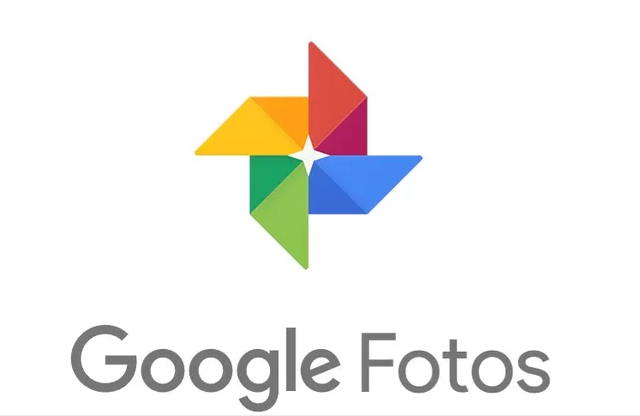
Lançado pelo Google, o Google Fotos é um famoso serviço de armazenamento em nuvem para os usuários armazenarem imagens, vídeos, capturas de tela, etc. Com espaço de armazenamento ilimitado para fotos compactadas, o Google Fotos é cada vez mais populares em todo o mundo. Embora esta política terminou a partir de 1 de junho de 2021, ainda há muitas pessoas proveitam este aplicativo para salvar seus dados.
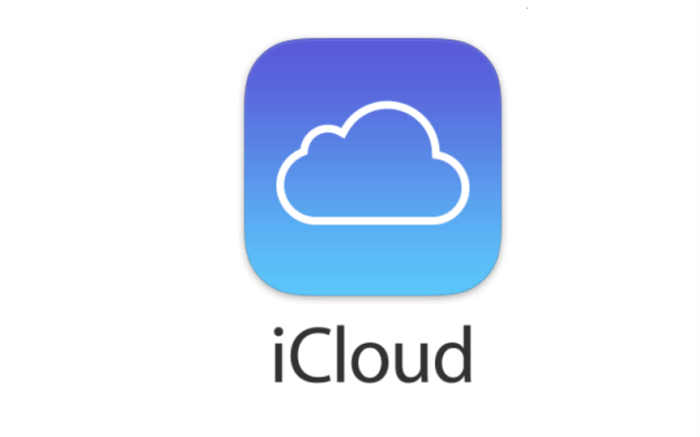
O iCloud foi projetado para ajudar os usuários da Apple a armazenar seus dados digitais, tais como documentos, fotos, vídeos, arquivos PDF, música, etc. Este serviço está profundamente integrado aos produtos Apple. Isto é, uma vez que você armazena dados no iCloud, você pode acessar e gerenciar dados de qualquer dispositivo Apple como iPhone, Mac, etc.
Por que fazer backup do Google Fotos para iCloud?
Tanto o Google Fotos quanto o iCloud são excelentes nuvens para que os usuários armazenem fotos e vídeos. No entanto, Google Fotos tem problemas, por exemplo, alguns pessaos perguntam que como apagar fotos duplicadas no Google Fotos depois de passar fotos para esta plataforma, ou porque Google Fotos não faz upload.
Portanto, é recomendado fazer backup Google Fotos para iCloud. Mas, antes de intruduzir como fazer backup de fotos do Google Fotos para iCloud, é melhor saber as razões:
- Backup de dados. Salvar dados em apenas um lugar não é seguro. Porque uma vez que os dados originais estão perdidos, é difícil recuperá-los. Entretanto, se você tiver um backup, pode restaurar os dados perdidos facilmente.
- Favorável aos usuários do Apple. iCloud está incorporado aos produtos Apple. Assim, se você é um usuário do Apple, você pode coletar e gerenciar todas as suas fotos e vídeos em apenas um lugar após fazer backup de arquivos do Google Fotos para iCloud. Enquanto isso, qualquer modificação de suas fotos será automaticamente sincronizada com cada dispositivo Apple que você usar.
- Novo recurso. Há uma característica única que o iCloud possui e é melhor do que o Google Fotos. iCloud permite que os usuários façam backup dos dados mesmo que eles não têm mais armazenamento por até 3 semanas.
Depois de aprender os benefícios de fazer backup Google Fotos para iCloud, vamos ver como fazer o backup do Google Fotos para o iCloud. Se você estiver enfrentando este problema, leia mais adiante para aprender 2 métodos úteis abaixo.
Como fazer backup do Google Fotos para iCloud
Nesta seção, há 2 maneiras básicas de ajudar a fazer backup de dados do Google Fotos para o iCloud. Uma é utilizar o Google Takeout e a outra é fazer o download e o re-upload. Após a leitura, você pode escolher uma que mais lhe convém.
Método 1: Backup Google Fotos para iCloud com Google Takeout
Se você tiver muitas fotos e vídeos para baixar, você pode usar o Google Takeout para exportar os dados facilmente de uma só vez. A propósito, o Google Takeout é um serviço útil para exportar seus dados de produtos Google como o Google Fotos, Google Drive, Google Play Books, etc. Aqui está o que você deve seguir:
Passo 1: Entre em o Google Takeout, marque apenas Google Fotos e desça até o fundo para clicar em “Próxima etapa”.
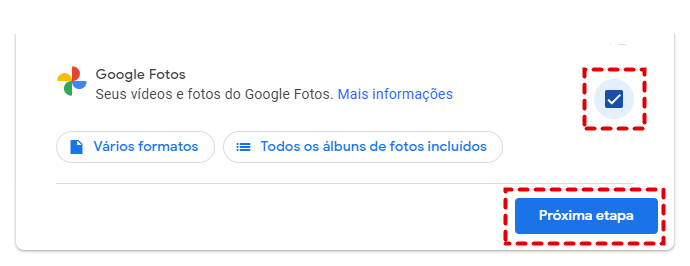
Passo 2: Selecione o tipo de arquivo, freqüência e destino, respectivamente, de acordo com suas necessidades. A seguir, pressione “Criar exportação”.
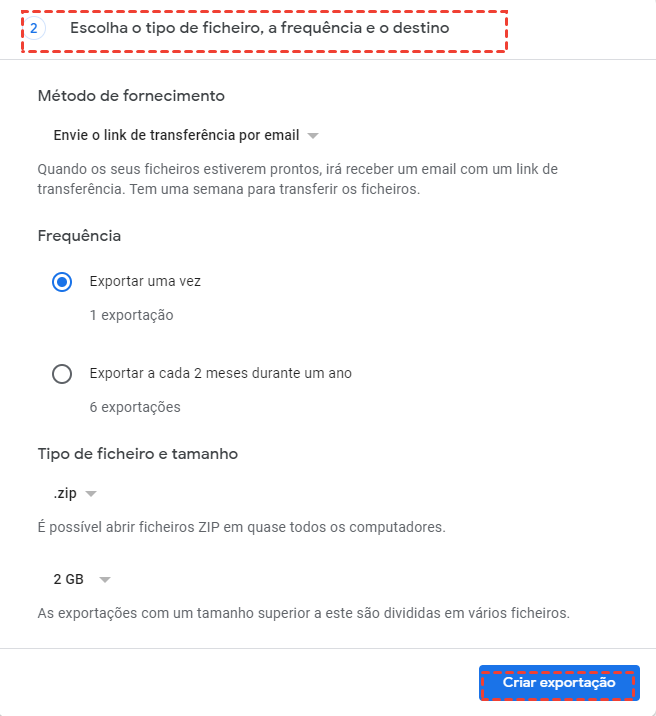
Passo 3: Clique em “Transferir”. Os dados em Google Fotos vão ser baixados para local.
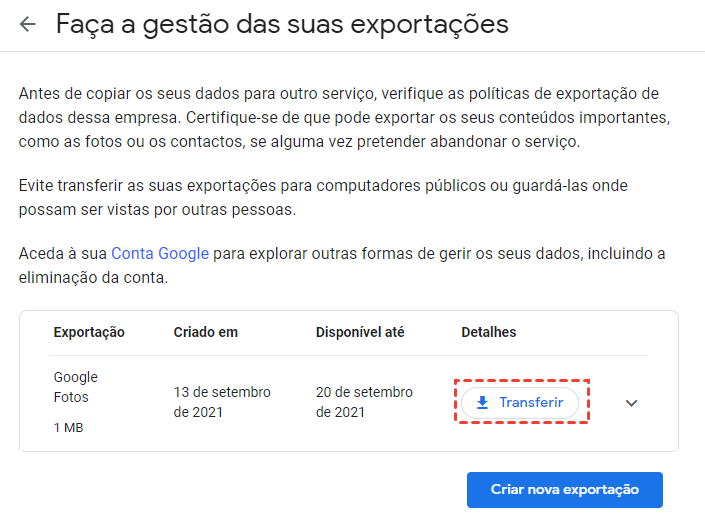
Passo 4: Após o download dos dados para seus dispositivos locais, entre em seu iCloud. Em seguida, arraste e solte os dados que você baixou para a interface do iCloud. Ou, pressionar o ícone de upload é outra forma de alcançar o mesmo objetivo.

Nota: O tempo de exportação depende do tamanho de seus dados.
Método 2: Backup do Google Fotos para iCloud por download e upload
Às vezes o Google Takeout não exporta seus dados sem motivo e você ficará definitivamente irritado. Portanto, se você não tiver tantas fotos e vídeos, pode baixá-los um a um e carregá-los novamente no iCloud.
Passo 1: Faça login no seu Google Fotos e localize as fotos/videos que deseja fazer backup.
Passo 2: Selecione essas fotos/vídeos e clique nos 3 pontos no canto superior direito. Em seguida, selecione “Fazer o download”.
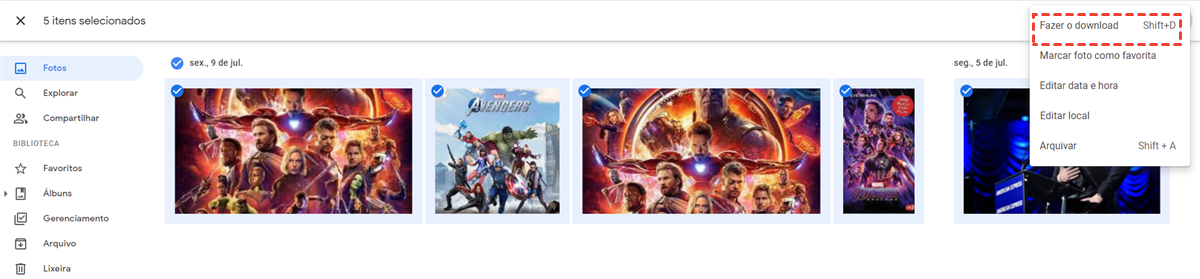
Passo 3: Visite seu iCloud. Em seguida, arraste e solte as fotos que você baixou para o iCloud. Alternativamente, você pode tocar no ícone de upload no lado superior superior para transferir essas fotos de seus dispositivos locais para o iCloud Drive.
De qualquer forma, você pode escolher qualquer método acima para fazer backup Google Fotos para iCloud. Se queria fazer backup do Dropbox para iCloud, pode usar método 2.
Dica de bônus: Como fazer backup de arquivos do Google Fotos para outra nuvem
Depois de saber como fazer backup do Google Fotos para iCloud, como fazer backup do Google Fotos para outra nuvem? Com muitos produtos no mercado, é possível que muitos usuários queiram fazer backup do Google Fotos para outros serviços em nuvem que melhor do que iCloud em termos de alguns aspetos, como OneDrive, para melhor gerenciamento e proteção de dados. Na verdade, os dois métodos mencionados acima são viáveis, mas tediosos aqui. Então, existe alguma maneira eficiente?

Neste caso, você pode usar MultCloud. MultCloud é um excelente serviço de gerenciador de arquivos em nuvem, que pode ajudar a fazer backup de dados de uma nuvem para outra ou de uma conta na nuvem para outra sem qualquer esforço. Atualmente, MultCloud suporta muitas nuvens importantes no mercado, tais como Google Fotos, Google Drive, Flickr, OneDrive, Dropbox, Box, pCloud, Amazon S3, etc.
Nota: MultCloud irá apoiar o iCloud em breve. Nesse momento, os usuários podem fazer backup do Google Fotos para iCloud diretamente e facilmente com este serviço.
Com MultCloud, os usuários não só podem fazer backup dos dados, mas também executar algumas características básicas como baixar documentos do Google Drive, fazer upload de arquivos para a OneDrive, copiar do MEGA para o Google Drive.
Além disso, há muitas vantagens em fazer backup do Google Fotos para outra nuvem com MultCloud:
- Backup de arquivos em nuvem como imagens, áudios, vídeos, documentos de uma nuvem para outra de forma facilmente. MultCloud oferece aos usuários uma forma direta de fazer backup de dados entre nuvens sem o download e o upload.
- Backup automático dos dados entre nuvens para manter seus dados seguros. Você pode configurar tarefas de backup programado, e MultCloud executará as tarefas em tempo expecífico.
- Restauração dos dados sem etapas complexas. MultCloud fornece aos usuários uma maneira simples e fácil de recuperar os dados uma vez que os dados de origem sejam perdidos. Apenas alguns cliques podem encontrar seus dados de volta com MultCloud. Desta forma, você não se preocupa com a perda de dados.
Agora, você pode consultar o seguinte conteúdo para aprender como fazer backup do Google Fotos para outra nuvem:
Passo 1: Cadastre-se em uma conta MultCloud.

Passo 2: Toque em “Adicionar nuvem” na barra esquerda. Em seguida, adicione Google Fotos e outra nuvem. Aqui, tomamos Dropbox como exemplo.
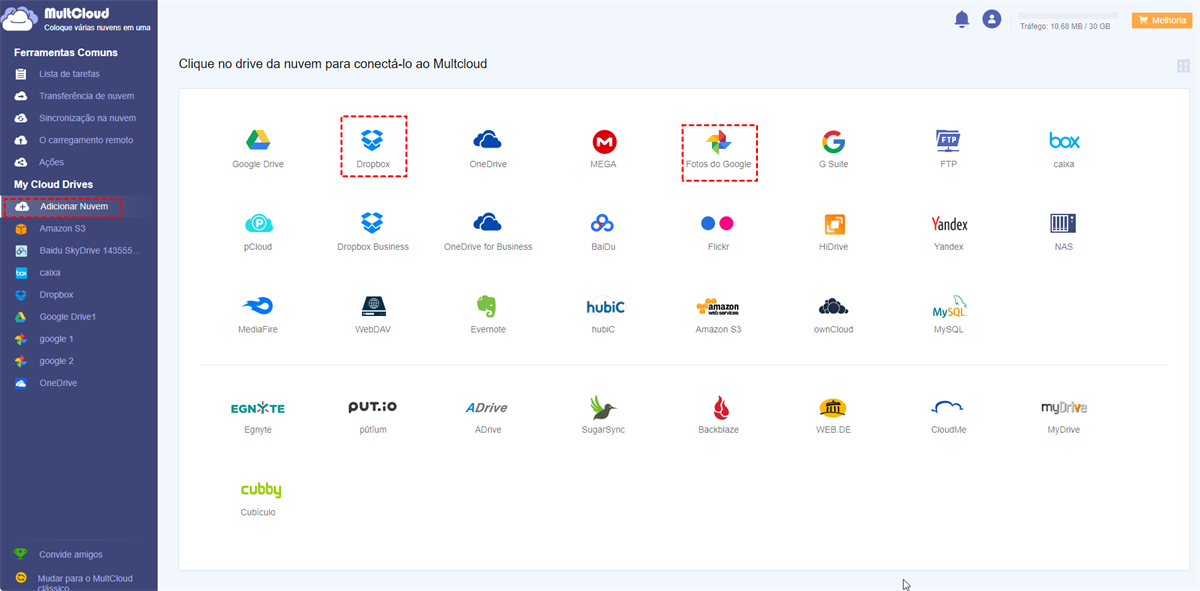
Passo 3: Clique em "Backup de nuvem”, e selecione Google Fotos como o diretório de origem e Dropbox como o diretório de destino. A seguir, clique em “Backup imediatamente”.
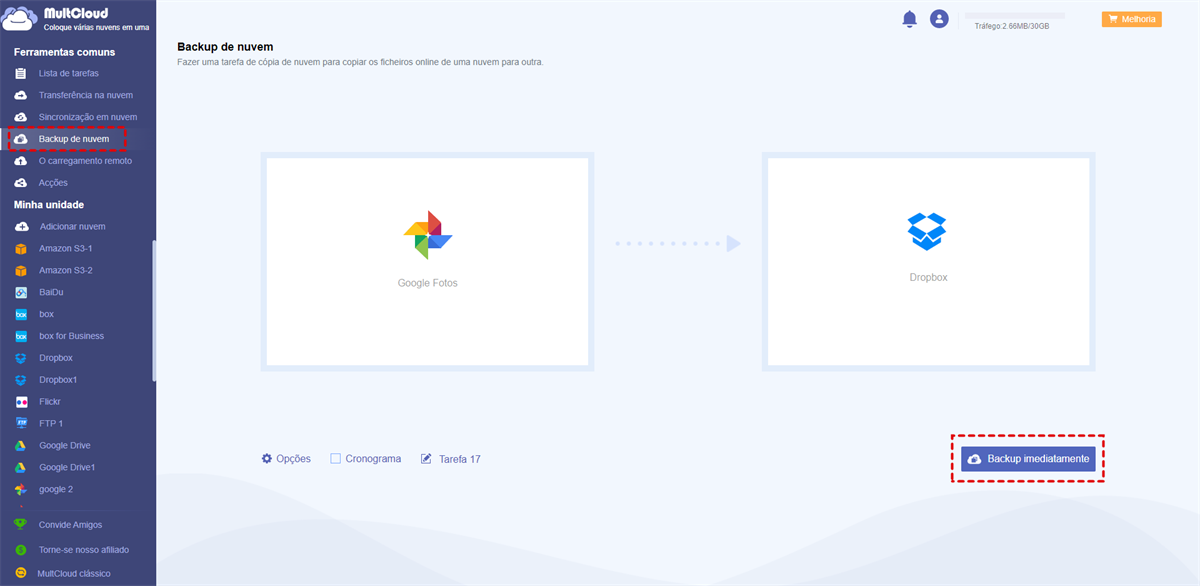
Da mesma forma, se você quiser fazer backup do Google Fotos para Google Drive, MultCloud também pode ajudá-lo. A única diferença é o diretório de destino.
Conclusão
Agora, você conhece soluções para fazer backup do Google Fotos para iCloud depois de ler este artigo detalhado. Em resumo, você pode usar o método de download e upload, ou utilizar o Google Takeout. Enquanto isso, há uma dica bônus para você fazer backup do Google Fotos para outra nuvem com MultCloud.
Além do recurso “Backup de nuvem”, MultCloud pode transferir arquivos entre contas Google Drive de forma eficaz com o recurso “Transferência na nuvem”, que o ajuda a transferir entre nuvens. Além disso, há os recursos de “Sincronização em nuvem” e “O carregamento remoto”. O primeiro permite que os usuários sincronizem dados entre nuvens e o segundo ajuda os usuários a fazer o download ou upload com URL, arquivos torrent e magnet link diretamente para quaisquer nuvens.
MultCloud Suporta Nuvens
-
Google Drive
-
Google Workspace
-
OneDrive
-
OneDrive for Business
-
SharePoint
-
Dropbox
-
Dropbox Business
-
MEGA
-
Google Photos
-
iCloud Photos
-
FTP
-
box
-
box for Business
-
pCloud
-
Baidu
-
Flickr
-
HiDrive
-
Yandex
-
NAS
-
WebDAV
-
MediaFire
-
iCloud Drive
-
WEB.DE
-
Evernote
-
Amazon S3
-
Wasabi
-
ownCloud
-
MySQL
-
Egnyte
-
Putio
-
ADrive
-
SugarSync
-
Backblaze
-
CloudMe
-
MyDrive
-
Cubby
